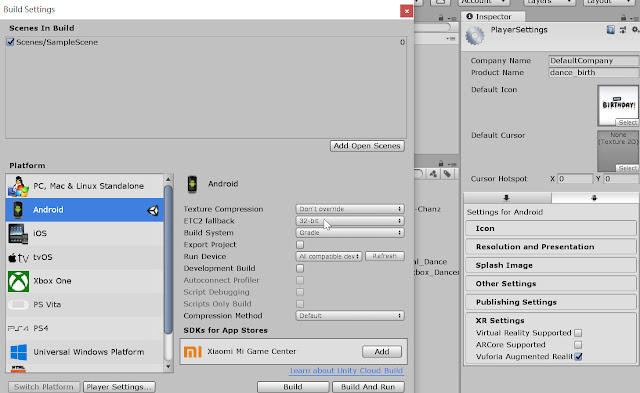一、先備份整個資料夾,再還原
如果不知道專案在那個資料夾,可在 Project 視窗,按右鍵,選「Show in Explorer」。
資料夾壓縮以前,先把 Unity 關閉,不然壓縮時有錯誤訊息。
選 專案所在的資料夾 (如 dance_girl ),按右鍵,把此資料夾壓縮。
(1)壓縮程式以 winrar為例
選 「加到 "dance_birth.rar" 」,就會產生 dance_birth.rar 壓縮檔。
(2)使用Windows內建的 zip 功能
按右鍵,選「傳送到/壓縮的(zipped)資料夾,就會產生 dance_birth.zip 壓縮檔。
將壓縮檔複製或移到別的資料夾。
選壓縮檔,按右鍵,選「解壓縮檔案」。
按「確定」。
執行 Unity,按「Open」。
解壓縮時會放在 dance_birth 下的 dance_birth ,所以要選對資料夾,裏面有很多檔案的那個資料夾。
按「選擇資料夾」。
按功能表的 「File/ Build settings...」。
按 「Player settings...」, XR Settings中的 「Vuforia Augmented Realit」 預設有打勾。
二、匯出、匯入
按功能表的 「Assets/Export_Package」。
按 「All」全部選取,再按「Export」。
選擇要匯出到那個資料夾和檔名,如輸入 dance_birth,按「存檔」。
執行 Unity,按「New」。
輸入各欄位的內容,Location 選擇新專案要放在那個資料夾。
按「Create project」。
按功能表的 「Assets/Import_Package/Custom_Package...」。
選 unitypackage 檔,如「dance_birth.unitypackage」,按「開啟」。
先按「All」,預設也是全部選取,為了怕不小心取消到某個元件,才按「All」確定全部已選取。再按「Import」。
按「Reload」。
按功能表的 「File/ Build settings...」。
按 「Player settings...」, XR Settings中的 Vuforia Augmented Realit 沒有打勾。
要手動將 Vuforia Augmented Realit 打勾。
Vuforia Augmented Realit 沒有打勾,在執行時 狀態列有下列錯誤,也無法 Build成 App檔。
結論:
使用 「先備份整個資料夾,再還原」最好。